Düzeltme: Fortnite Bağlantı Ekranında Takılıp Kaldı
Miscellanea / / January 03, 2022
bu Fortnite oyun günümüzde oyuncular arasında oldukça popüler hale geldi ancak başarısını bir gecede alamadı. Fortnite'ın insanlar arasında başarılı olması birkaç yıl aldı ve bugün dünyanın en büyük oyunlarından biri. Fortnite'ın popülaritesinin kredilerinden biri de popülaritesini ve ihtişamını yapan dünyaca ünlü oyuncu ninjaya gidiyor.
Şu anda Fortnite sadece bir oyun değil, günümüzde milyonlarca kişi tarafından takip edilen bir kültür haline geldi. Ancak ne yazık ki, bu oyunda yükseklerin yanı sıra birkaç düşüş de var. Son zamanlarda, birçok kullanıcı oyunu oynarken, oyunlarının donmasına ve ani bir çökmeye neden olan istenmeyen bir hatayla karşılaşmaya başladı.
Ancak, kullanıcılar oyunu tekrar başlatmayı denerlerse, bağlantı ekranında veya hiç bitmeyen bir bağlantı döngüsünde takılıp kalıyorlar. Ekibimiz bu hatayla ilgili beyin fırtınası yaptığında, bu durumdan kurtulmanıza yardımcı olabilecek bazı düzeltmeler bulduk. Öyleyse onlarla başlayalım.

Sayfa İçeriği
-
Fortnite Bağlanma Ekranında Sıkışmış Nasıl Onarılır
-
Düzeltme 1: Minimum Sistem Gereksinimlerini Doğrulayın
- Minimum sistem gereksinimleri:
- Önerilen Sistem Gereksinimleri:
- Düzeltme 2: Oyununuzu ve Sisteminizi Yeniden Başlatın
- Düzeltme 3: Görev Yöneticisinde Nvidia İle İlgili Tüm Programları Kapatın
- Düzeltme 4: Yer Paylaşımlarını Devre Dışı Bırak
- Düzeltme 5: GPU Sürücülerini Güncelleyin
- Düzeltme 6: Yönetici Olarak Çalıştır
- Düzeltme 7: Hesap Sorununu Kontrol Edin
- Düzeltme 8: Sunucu Durumunu Kontrol Edin
- Düzeltme 9: İnternetinizin Çalışıp Çalışmadığını Kontrol Edin
- Düzeltme 10: Yönlendiricinizi Kapatın
- Düzeltme 11: Fortnite Oyununu Yeniden Yükleyin
- Yazarın Masasından
-
Düzeltme 1: Minimum Sistem Gereksinimlerini Doğrulayın
Fortnite Bağlanma Ekranında Sıkışmış Nasıl Onarılır
Rastgele hatalar nedeniyle en sevdiğimiz oyunun kritik ve kapsamlı eleştirilerden geçtiğini görmek şok edici. Ancak bu hataların çok sevdiğimiz oyunumuzu bozmasına kolay kolay izin vermeyeceğiz. Bu nedenle, Fortnite'ın bitmeyen bağlantı ekranında takılıp kalmasından da rahatsızsanız, sorunu kalıcı olarak çözmek için aşağıda belirtilen düzeltmeleri dikkatlice izleyin:
Düzeltme 1: Minimum Sistem Gereksinimlerini Doğrulayın
Denemeniz gereken ilk düzeltme, sisteminizin minimum sistem gereksinimlerini karşılayıp karşılamadığını doğrulamaktır. Eh, temelde bir düzeltme değil; kontrol etmeniz gereken bir parametredir. Evet! Güçlü bir PC'niz olduğunu biliyorum. Bu yüzden daha önce oyun düzgün çalışıyordu.
Ancak, her güncellemede geliştiricinin, PC'nizin yükü kaldıramaması nedeniyle bazı grafiksel değişiklikler eklediğini ve bu tür sorunları göstermeye başladığını söylememe izin verin. Ancak, sadece kontrol etmenin bir zararı yoktur; bu nedenle, gereksinimler şunlardır:
Minimum sistem gereksinimleri:
- İşlemci: Çekirdek i3-3225 3.3 GHz
- Veri deposu: 4 CİGABAYT
- İşletim sistemi: Windows 7/8/10 64-bit
- GPU: Intel HD4000
Önerilen Sistem Gereksinimleri:
- İşlemci: Çekirdek i5-7300U 3.5 GHz
- Veri deposu: 8 GB
- İşletim sistemi: Windows 7/8/10 64-bit
- GPU: Nvidia GTX 660 veya AMD Radeon HD 7870 eşdeğeri DX11 GPU
- P-SHADER: 5.0
- V-SHADER: 5.0
- VRAM: 2048 MB
Düzeltme 2: Oyununuzu ve Sisteminizi Yeniden Başlatın
Şimdi, sisteminizin oyunu PC'nizde düzgün bir şekilde çalıştırmak için minimum sistem gereksinimlerini karşılaması durumunda. Ancak, oyunu her açtığınızda sorunla sürekli olarak karşılaşıyorsanız, hatalara neden olan bazı rastgele veya geçici hatalar nedeniyle oyunun bağlantı ekranında takılı kalma olasılığı vardır. Ancak, bu tür sorunlar genellikle sadece oyunu yeniden başlatarak çözülür.
Pekala, eğer sorun oyunu yeniden başlatarak çözülmezse. Ardından, bilgisayarınızı bir kez yeniden başlatmanızı öneririz. Bu, oyunu düzgün bir şekilde çalıştırmak için PC'nize yeni bir başlangıç sağlayacaktır. Açıkça! Bunu daha önce denemiş olabileceğini biliyorum, ama denemeye ne gerek var? Öyleyse git ve yap.
Düzeltme 3: Görev Yöneticisinde Nvidia İle İlgili Tüm Programları Kapatın
Ne yazık ki, cihazınızı yeniden başlattıktan sonra bile sorun çözülmezse. Ardından, özellikle Nvidia Grafik Kartınız varsa, arka planda çalışan uygulamanın soruna neden olma olasılığı vardır.
Reklamlar
Peki daha önce görev yöneticisinde Nvidia ile ilgili tüm programların kapatılmasının birçok kullanıcının bu durumdan kurtulmasına yardımcı olduğu görülmüştü. Yani, bunu da deneyebilirsiniz ve işte bunun için adımlar:
- İlk olarak, sağ tıklayın Başlangıç menüsünü seçin ve Görev Yöneticisi açılır içerik menüsünden.
- Bundan sonra, üzerine gelin süreçler sekmesine gidin ve Nvidia programıyla ilgili her işlemi bulun.
-
Ardından, üzerine sağ tıklayın ve seçin Görevi bitir kapatma seçeneği veya basitçe görevi bitir buton.

Bu kadar. Şimdi Fortnite uygulamasını yeniden başlatın ve oyunun hatasız yüklenip yüklenmediğini kontrol edin.
Düzeltme 4: Yer Paylaşımlarını Devre Dışı Bırak
Genel olarak steam overlay, twitch overlay, GeForce Experience overlays gibi overlay uygulamalarının oyun deneyimimizi iyileştirdiği görülmektedir. Ancak bazen bu şeyler, en sevdiğiniz oyunun bağlantı ekranında takılı kalmasının ardındaki ana suçlular haline gelir çünkü bilgisayarımız yaşlandıkça bu kadar baskıyı kaldıramaz.
Reklamlar
Bu nedenle, özellikle GeForce Experience kaplamasını manuel olarak devre dışı bırakmak daha iyidir; seğirme veya diğer bindirmeleri kullanabilirsiniz, hiçbir zararı yoktur. Ancak PC'nizde GeForce Experience yer paylaşımını etkinleştirdiyseniz aşağıdaki adımları uyguladığınızdan emin olun:
- İlk olarak GeForce deneyim uygulamasını başlatın. Ardından, üzerine tıklayın Ayarlar dişli gibi görünebilecek simge.
-
Bundan sonra, geçiş yapın Genel sekmesine gidin ve düğmeyi, ön panelin önünde bulunan kapalı konuma getirin. Paylaş seçenek.
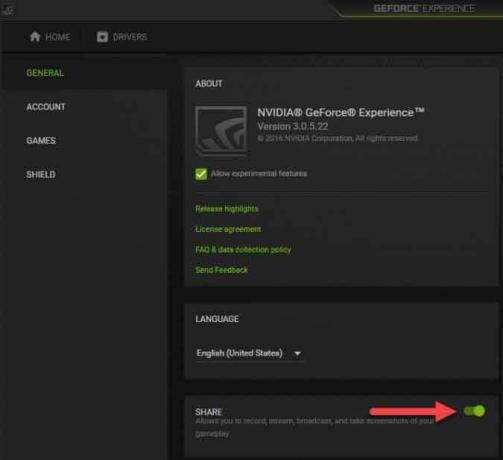
Bu kadar. Artık Windows PC'nizde GeForce Experience'ı devre dışı bıraktınız. Bu nedenle, artık Fortnite uygulamasını başlatabilir ve düzgün yüklenip yüklenmediğini veya bağlantı ekranında takılıp takılmadığını kontrol edebilirsiniz.
Düzeltme 5: GPU Sürücülerini Güncelleyin
Bekleyen bir GPU sürücü güncellemeniz olup olmadığını kontrol ettiniz mi? Cihazınızın çok daha eski bir GPU sürücüsü üzerinde çalışması için büyük bir şans var; bu nedenle, manuel olarak güncellemeniz gerekir. Yani, bunu yapmak için iki seçeneğiniz var. İlk yöntem, cihaz yöneticisini kullanmak ve ikincisi, üreticinin web sitesine manuel olarak gelip oradan güncellemektir. Öyleyse, her iki yönteme de bir göz atalım:
- Başlangıçta, açın Aygıt Yöneticisi üzerine sağ tıklayarak Başlangıç menüsüne gidin ve açılır menüden Aygıt Yöneticisi'ni seçin.
- Bundan sonra, genişletin Görüntülemekadaptör sekmesine gidin ve GPU üreticinizin adına sağ tıklayın.
- Ardından, seçin Güncelleme açılır menüden düğmesine basın.
Bu kadar. Şimdi, güncellemeyi arayana ve (varsa) gösterene kadar birkaç aralık bekleyin. Mevcut bir güncelleme olmadığını varsayalım, o zaman favori tarayıcınızı açıp GPU üreticinizin resmi web sitesine gidebilirsiniz. Ardından, GPU model numaranızı kullanarak güncellemeleri arayın. Bundan sonra, Windows PC'nize manuel olarak indirin ve kurun.
Düzeltme 6: Yönetici Olarak Çalıştır
Bunu daha önce denemediyseniz, önce bunu denemelisiniz. Fortnite'ı yönetici ayrıcalıklarını kullanarak çalıştırmak, oyunun ihtiyaç duyduğu PC donanım kaynaklarını kullanmasına izin verecektir. Ancak, birçok kullanıcı daha önce bu yöntemi çok yararlı buldu, bu nedenle bunu deneyebilir ve gerçekten yardımcı olup olmadığını bize bildirebilirsiniz. Bu nedenle, gerçekleştirmeniz gereken adımlar şunlardır:
- Her şeyden önce, masaüstüne gelin ve sağ tıklayın .exe oyununuzun simgesi.
- Ardından, seçin özellikler seçeneğine gidin ve uyumluluk sekme.
-
Bundan sonra, önünde bulunan kutucuğu işaretleyin. Yönetici olarak çalıştır.

- Ardından, uygulamak düğme ve ardından Tamam Ayarları kaydetmek için
Düzeltme 7: Hesap Sorununu Kontrol Edin
Bu sorunun arkasındaki bir başka neden de, birçok kullanıcının bu tür bir sorunun hesaplarıyla ilgili sorunlardan kaynaklandığını fark etmesidir. Bu nedenle, hesabınızın bazı sorunlar yaşayabileceğini veya herhangi bir nedenle banlanabileceğini düşünüyorsanız, kontrol etmelisiniz. Bu nedenle, başka bir sisteme gidip mevcut Epic hesabınızı kullanarak giriş yapmayı deneyip deneyemeyeceğinizi kontrol edin.
Bu arada, giriş yapamıyorsanız, bu, hesabınızın yasaklanabileceği anlamına gelir ve siz oyunu oynamak için yeni bir hesap oluşturmanız veya Epic Games'e mail atıp bunu onlara söylemeniz gerekiyor sorun.
Düzeltme 8: Sunucu Durumunu Kontrol Edin
Ayrıca sunucunun çevrimiçi olup olmadığını da kontrol edebilirsiniz. Çoğu zaman, sunucu kesintisi sorunları nedeniyle, oyuncular oyun boyunca devam edebilir ve sunucu tekrar yayına girene kadar bağlantı ekranında takılı kalabilir. Bu nedenle, sunucuların çalışıp çalışmadığını kontrol etmek için fareyle üzerine gelebilirsiniz. DownDetector ve aynı sorunu bildiren başka oyuncular olup olmadığını kontrol edin. Ayrıca Epic Game'i web sitelerinden takip edebilirsiniz. resmi Twitter oyunla ilgili bir sorun olduğunda Twitter hesaplarını her zaman güncelledikleri için sayfayı yönetin.
Düzeltme 9: İnternetinizin Çalışıp Çalışmadığını Kontrol Edin
Fortnite'ın sunucusuna bağlanamaması nedeniyle internet bağlantınızın dalgalanması olasılığı vardır. Bu nedenle, bölgenizde herhangi bir ağ kesintisi sorunu olup olmadığını kontrol etmeniz gerekir. Bunu yapmak için, fareyle Ookla hız test cihazı web sitesine gidebilir ve ağ bağlantınızın yükleme ve indirme hızını doğrulayabilirsiniz. Bağlantının iyi olduğunu fark ederseniz, devam eden bir sunucu sorunu vardır. Ancak, ağda dalgalanma olması durumunda, ISS sağlayıcınıza başvurmanız gerekir.
Düzeltme 10: Yönlendiricinizi Kapatın
ISP sağlayıcınızla iletişime geçmeden önce, bu sorunu çözmek için kendi tarafınızdan biraz deneyebilirsiniz. Ağ sorununu çözmek için çaba sarf etmek için modeminizi ve yönlendiricinizi önyükleyebilirsiniz. Yani, yapmanız gerekenler:
- Yönlendiricinizin veya modeminizin güç düğmesini kapatın.
- Ardından, tüm kabloları yönlendirici veya modemden çıkarmanız yeterlidir.
- Şimdi en az 10-20 saniye bekleyin ve fişe takın.
- Bundan sonra, güç düğmesini açın ve özellikle interneti gösteren ışık olmak üzere ışıklar tekrar yanıp sönmeye başlayana kadar bekleyin.
Bu kadar. Şimdi tekrar dokuza doğru ilerleyin ve internet hızınızı tekrar kontrol edin. Yine de yavaş ağ hızı alıyorsanız, ISS sağlayıcınızı arayın ve düzeltmelerini isteyin.
Düzeltme 11: Fortnite Oyununu Yeniden Yükleyin
Çok talihsiz bir durumda, hala bağlantı ekranında takılıp kalıyorsanız, oyunu yeniden yüklemek dışında başka seçeneğiniz kalmıyor. Yani, yapmanız gereken sadece fareyle üzerine gelmek. Program Ekle ve Kaldır sayfa. Ardından Fortnite oyununu oradan kaldırın ve yeniden yükleyin. Bu, çok daha eski bir PC'niz olmadığı sürece sizi rahatsız eden her sorunu kesinlikle çözecektir.
Yazarın Masasından
Fortnite oynamak her zaman eğlenceli bir macera olmuştur, ancak bu tür sorunlar oynarken motivasyonunuzu düşürür. Ancak bağlantı ekranında takılıp kalırsanız nasıl düzelteceğinizi biliyorsunuz. Bu nedenle, bu kılavuzu yararlı bulduğunuzu ve yukarıda belirtilen yöntemlerin bu sorunu çözmenize yardımcı olduğunu varsayıyoruz. Şimdi, daha fazla bilgi ve sorgu için aşağıya yorum yapın.



